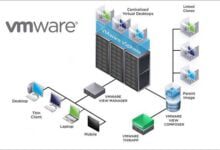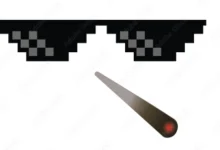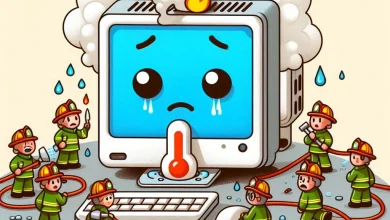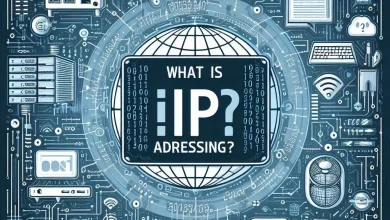¿Qué es y cómo se soluciona el error ‘Resolviendo Host’ cuando accedes a una web?
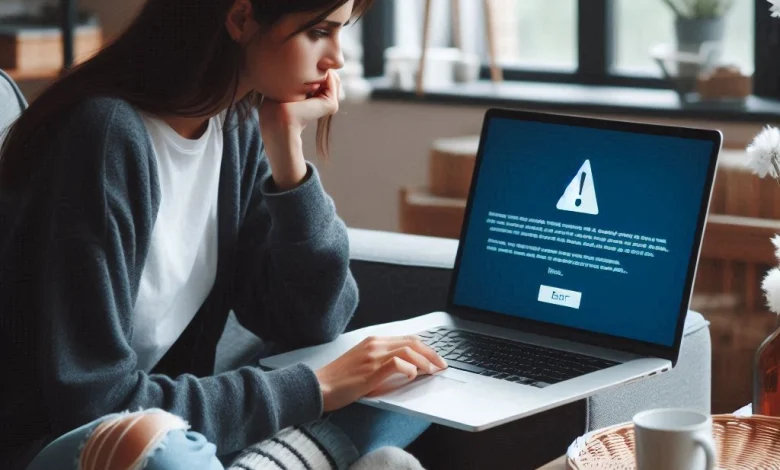
Encontrarte con el molesto mensaje de “Resolviendo Host” cuando intentas acceder a una web puede ser frustrante, sobre todo si necesitas acceso inmediato. Este error suele ocurrir cuando tu navegador no puede traducir los nombres de dominio a direcciones IP. Pero no te preocupes, en este artículo te brindaremos las mejores soluciones para este problema, basadas en fuentes confiables. ¡Sigue leyendo y no te pierdas estos útiles consejos!
Qué es el error “Resolviendo Host” y por qué ocurre
Este error se presenta usualmente cuando tu navegador lucha por resolver el nombre del servidor, comúnmente conocido como DNS (Sistema de Nombres de Dominio). En términos más sencillos, el navegador está intentando obtener la dirección IP de la página web para poder mostrarte su contenido. Varias causas pueden desencadenar este problema:
1. Problemas de Red Local: Fallos en tu conexión Wi-Fi o Ethernet pueden causar ralentizaciones.
2. Servidores DNS Lentos: Los servidores DNS que estás utilizando pueden estar experimentando problemas.
3. Configuraciones de Red Erróneas: Configuraciones mal configuradas en tu propio sistema pueden ser un problema.
4. Interferencia de Software de Seguridad: Cortafuegos o antivirus pueden estar bloqueando la resolución del DNS.
Este tipo de inconveniente puede ser pasajero, pero si es persistente, hay varias soluciones que puedes probar para resolverlo y aquí las detallaremos paso a paso.
Cambia tus servidores DNS para solucionar el problema
Uno de los métodos más efectivos para resolver el error “Resolviendo Host” es cambiar tus servidores DNS. Los DNS proporcionados por tu ISP pueden ser lentos o ineficientes. Afortunadamente, existen alternativas más rápidas y fiables, como los DNS de Google o los de Cloudflare.
Cómo cambiar los servidores DNS en Windows
1. Abre el Panel de control: Navega hasta “Centro de redes y recursos compartidos”.
2. Selecciona tu conexión de red actual: Haz clic en “Cambiar la configuración del adaptador”.
3. Propiedades de la conexión: Haz clic derecho en tu conexión y selecciona “Propiedades”.
4. Protocolo de Internet versión 4 (TCP/IPv4): Selecciónalo y pulsa en “Propiedades”.
5. Utiliza las siguientes direcciones de servidor DNS: Introduce las direcciones de Google (8.8.8.8 y 8.8.4.4) o Cloudflare (1.1.1.1 y 1.0.0.1).
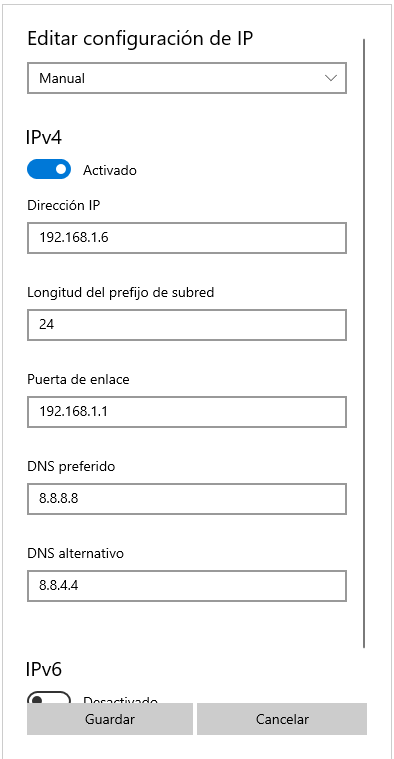
Cómo cambiar los servidores DNS en Mac
1. Abre Preferencias del sistema: Busca y selecciona “Red”.
2. Selecciona tu red actual: Luego haz clic en “Avanzado”.
3. DNS: Añade las nuevas direcciones DNS haciendo clic en el icono “+” y añadiendo las direcciones mencionadas arriba.
Cambiar tus servidores DNS puede hacer una gran diferencia en tu experiencia de navegación, y puede solucionar de inmediato el problema de “Resolviendo Host”.
Limpieza de la caché DNS y nueva obtención de la dirección IP
Otra manera efectiva de resolver el problema de “Resolviendo Host” es limpiar la caché DNS y renovar la obtención de tu dirección IP. Esto puede eliminar las entradas corruptas y mejorar la resolución de nombres.
Cómo limpiar la caché DNS en Windows
1. Abre el Símbolo del sistema: Ejecuta “cmd” como administrador.
2. Comando: Escribe `ipconfig /flushdns` y presiona enter.
3. Resultado: Verás un mensaje que confirma que la caché DNS se ha limpiado.
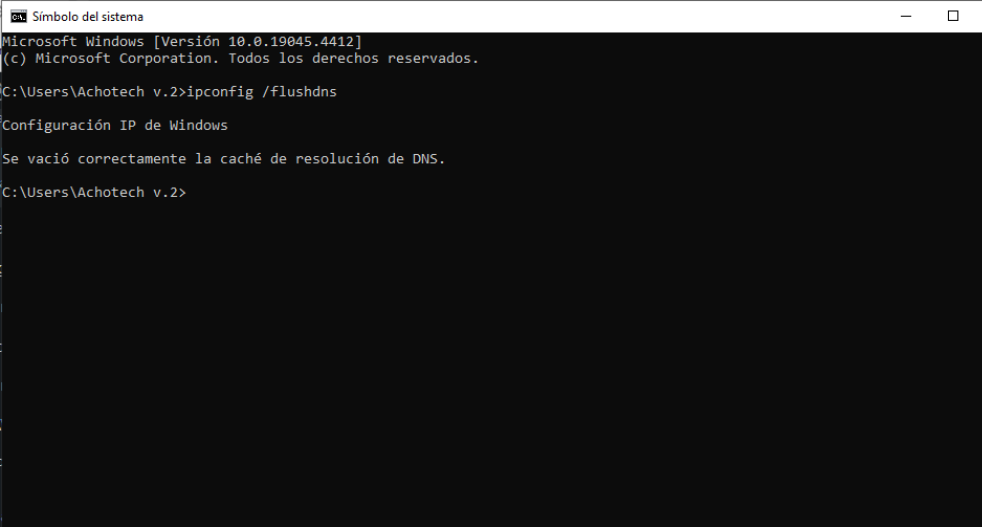
Cómo limpiar la caché DNS en Mac
1. Abre la Terminal: Busca “Terminal” en Spotlight.
2. Comando: Escribe `sudo dscacheutil -flushcache; sudo killall -HUP mDNSResponder`.
3. Resultado: No hay mensaje de confirmación, pero el comando limpiará la caché DNS.
Renovar la dirección IP
En Windows:
1. Abre el Símbolo del sistema: Ejecuta “cmd” como administrador.
2. Comando: Escribe `ipconfig /release` seguido de `ipconfig /renew`.
En Mac:
1. Abre Preferencias del sistema: Selecciona la red y haz clic en “Avanzado”.
2. TCP/IP: Haz clic en “Renovar concesión DHCP”.
Realizar estos pasos puede resolver múltiples problemas de red y mejorar considerablemente el rendimiento de tu conexión a internet.
Revisa las configuraciones del router
En algunos casos, la configuración de tu enrutador puede estar provocando el problema de “Resolviendo Host”. Reiniciar el enrutador o actualizar su firmware puede ayudar a solucionar el problema.
1. Reinicia tu router: Esto puede resolver múltiples problemas de conectividad.
2. Accede a la configuración del enrutador: Introduce la IP de acceso (generalmente 192.168.1.1 o 192.168.0.1) en tu navegador.
3. Actualiza el firmware: Busca actualizaciones disponibles y sigue las instrucciones para instalarlas.